বিষয়বস্তুৰ তালিকা
ইণ্টাৰনেট কোম্পানীসমূহে কুকীজৰ ব্যৱহাৰৰ জৰিয়তে আপোনাৰ ব্ৰাউজিং ইতিহাসৰ ওপৰত ভিত্তি কৰি আপোনাৰ অনলাইন কাৰ্য্যকলাপসমূহ অহৰহ অনুসৰণ কৰি থাকে।

আপুনি আপোনাৰ ৱেব ব্ৰাউজাৰ, আৰু উইণ্ড'জত এটা URL টাইপ কৰিবলৈ আৰম্ভ কৰে ১০ আপোনাৰ বাবে ইয়াক শেষ কৰে। আপুনি এবাৰ আপোনাৰ ছ’চিয়েল মিডিয়া ফিডসমূহৰ মাজেৰে ঘণ্টাৰ পিছত ঘণ্টা চাই, ৰেণ্ডম Youtube ভিডিঅ’সমূহ বিংগিং কৰিলে, Amazon ত সৰ্বোত্তম ডিল বিচাৰিলে, আৰু আন এক ডজন চাইটত পঢ়িলে, আপুনি এটা নতুন টেব খুলিব৷
কি দেখা যায়? পৰামৰ্শ।
আপুনি আপোনাৰ অতীতৰ ব্ৰাউজিং ইতিহাসৰ স্নিপেট, আপোনাৰ “হাইলাইট”, আৰু ভ্ৰমণ কৰিবলগীয়া ৱেবছাইটৰ তালিকা, আৰু আপোনাৰ পূৰ্বৰ কাৰ্য্যকলাপৰ ওপৰত ভিত্তি কৰি পঢ়িবলগীয়া প্ৰবন্ধ দেখিব। পিছৰবাৰ ফেচবুকত লগ ইন কৰিলে বা আমাজনত বজাৰ কৰিলে আৰু পৰামৰ্শ লক্ষ্য কৰিব। এই সকলোবোৰ আপোনাৰ পূৰ্বৰ কাৰ্য্যকলাপৰ ওপৰত ভিত্তি কৰি কৰা হৈছে।
এয়া কেতিয়াবা নিৰাপদ বা আনকি উপকাৰী যেন লাগিব পাৰে, কিন্তু যদি ভুল ব্যক্তিয়ে আপোনাৰ তথ্যৰ প্ৰৱেশ লাভ কৰে, তেন্তে ই এক গুৰুতৰ ভাবুকি হৈ পৰিব পাৰে।
কি ৱেব ব্ৰাউজিং ইতিহাস আৰু আপুনি ইয়াক কিয় মচি পেলাব লাগে?
প্ৰথমে, আপুনি বিভিন্ন ধৰণৰ ৱেব ইতিহাসৰ লগতে প্ৰত্যেকৰে সুবিধা আৰু অসুবিধাসমূহ বুজিব লাগে। আপোনাৰ ব্ৰাউজিং ইতিহাসত সাতটা শ্ৰেণীৰ ফাইল আছে। এইবোৰ হ'ল:
- সক্ৰিয় লগইন
- ব্ৰাউজিং আৰু ডাউনলোড ইতিহাস
- কেশ্ব
- কুকিজ
- ফৰ্ম আৰু সন্ধান বাৰ ডাটা
- অফলাইন ৱেবছাইট ডাটা
- চাইট পছন্দসমূহ
বেছিভাগ মানুহেই প্ৰথমবোৰৰ এটাৰ বাবে তেওঁলোকৰ ব্ৰাউজিং ডাটা ক্লিয়াৰ কৰিব বিচাৰেচাৰিটা শ্ৰেণী।
সক্ৰিয় লগইনসমূহ: সক্ৰিয় লগইনসমূহ ঠিক যিদৰে শুনা যায়। আপুনি আন এটা ৱেবছাইটলৈ নেভিগেট কৰিলেও আপুনি এটা ৱেবছাইটত সক্ৰিয়ভাৱে লগ ইন কৰিছে৷ যদি আপুনি লগ ইন কৰা চাইটটোলৈ উভতি যাবলৈ পৰিকল্পনা কৰিছে তেন্তে এইটো উপযোগী যাতে আপুনি আপোনাৰ ব্যৱহাৰকাৰীৰ নাম আৰু পাছৱৰ্ড অগণন বাৰ টাইপ কৰিব নালাগে৷ যদি আপুনি এটা ৰাজহুৱা কম্পিউটাৰ ব্যৱহাৰ কৰিছে তেন্তে ই এটা অতি বিপদজনক ধৰণৰ ব্ৰাউজিং ডাটা।
ব্ৰাউজিং/ডাউনলোড ইতিহাস: আপুনি ভ্ৰমণ কৰা প্ৰতিটো চাইট আৰু আপুনি ডাউনলোড কৰা প্ৰতিটো ফাইল আপোনাৰ ব্ৰাউজিং আৰু ডাউনলোডত ৰেকৰ্ড কৰা হয় ইতিহাস. আপুনি হয়তো এই ইতিহাস আন কোনোৱে চাব নিবিচাৰিব।
কেশ্ব: যেতিয়া আপুনি এটা ৱেব পৃষ্ঠা খোলে, ই কেশ্বত সংৰক্ষণ কৰা হ'ব। কেশ্ব হৈছে অস্থায়ী সংৰক্ষণ যি আপোনাৰ সঘনাই অভিগম কৰা ৱেব পৃষ্ঠাসমূহক দ্ৰুতভাৱে লোড কৰাৰ অনুমতি দিয়ে। কিন্তু ইয়াৰ এটা দুটা প্ৰান্তৰ নেতিবাচক দিশ আছে: এটা অতিৰিক্তভাৱে লোড কৰা কেচে আপোনাৰ প্ৰচেছৰত মূল্যৱান শক্তি লয়, আৰু ই এটা পৃষ্ঠা লোড কৰাৰ সময়ত ভুলৰ সৃষ্টি কৰিব পাৰে যদি লেখকে ইয়াক আপডেইট কৰে।
কুকীজ: কুকীজ আছে আটাইতকৈ কুখ্যাত ধৰণৰ ব্ৰাউজিং ডাটা। ৱেবছাইটসমূহে এই সঁজুলিসমূহ দৰ্শকৰ ডাটা যেনে লগইন অৱস্থা, চাইটৰ পছন্দ, আৰু কাৰ্য্যকলাপ অনুসৰণ কৰিবলৈ ব্যৱহাৰ কৰে৷ ব্যৱহাৰকাৰীৰ তথ্য ধৰি ৰাখিবলৈ কুকীজ ব্যৱহাৰ কৰা হয়। প্ৰায়ে, সেইবোৰ সুবিধাজনক হয়৷
উদাহৰণস্বৰূপে, ই আপোনাক প্ৰতিবাৰ এটা সামগ্ৰী ক্ৰয় কৰিব বিচৰাৰ পৰিৱৰ্তে এবাৰ এটা চাইটত লগ ইন কৰাৰ অনুমতি দিয়ে। প্ৰতিটো কুকীজে অলপ ঠাই লয়, কিন্তু ইয়াৰে অত্যধিক থাকিলে আপোনাৰ কমপিউটাৰ লেহেমীয়া হ'ব।
ইয়াৰ উপৰিও, এই কুকীজসমূহে আপোনাৰ বিষয়ে তথ্য সংৰক্ষণ কৰে। বেছিভাগ তথ্য তুলনামূলকভাৱে নিৰাপদ বিজ্ঞাপনদাতাই ব্যৱহাৰ কৰে, কিন্তু হেকাৰে এই তথ্য ক্ষতিকাৰক উদ্দেশ্যত ব্যৱহাৰ কৰিব পাৰে।
যদি আপুনি ৱেবছাইটসমূহে আপোনাক অনুসৰণ কৰাটো নিবিচাৰে, এটা লেহেমীয়া ব্ৰাউজাৰ দ্ৰুত কৰিব বিচাৰে, বা লগ অন কৰিছে এটা ৰাজহুৱা কম্পিউটাৰ, আপোনাৰ ব্ৰাউজিং ডাটা মচি পেলোৱাটো সঠিক দিশত এটা কঠিন পদক্ষেপ।
Windows 10 ত ব্ৰাউজিং ইতিহাস কেনেকৈ হস্তচালিতভাৱে পৰিষ্কাৰ কৰিব
টোকা: এই সহায়ক Windows 10 ব্যৱহাৰকাৰীসকলৰ বাবে মাত্র. যদি আপুনি এটা Apple Mac কম্পিউটাৰত আছে, Mac ত ব্ৰাউজিং ইতিহাস কেনেকৈ পৰিষ্কাৰ কৰিব লাগে চাওক।
Microsoft Edge
Microsoft Edge হৈছে নতুন, দ্ৰুত, ইন্টাৰনেট এক্সপ্ল’ৰাৰৰ বাবে শীতল প্ৰতিস্থাপন – বা অন্ততঃ মাইক্ৰ’ছফটে আমি ইয়াক এনেদৰেই চাব বিচাৰে৷ ই উইণ্ড'জ ১০ চলোৱা পিচিসমূহত পূৰ্ব-ইনষ্টল কৰা হয় আৰু অন্য Microsoft প্ৰডাক্ট যেনে Bing ৰ সৈতে সংযুক্ত কৰাটো সৰ্বোত্তম।
Edge ত আপোনাৰ ব্ৰাউজিং ইতিহাস মচি পেলাবলৈ, এই পদক্ষেপসমূহ অনুসৰণ কৰক:
পদক্ষেপ ১: খোলক মাইক্ৰ'চফ্ট এজ । তাৰ পিছত, ওপৰৰ সোঁফালে থকা Hub আইকন নিৰ্ব্বাচন কৰক। ই এটা শ্বুটিং ষ্টাৰৰ সৈতে মিল খায়।

পদক্ষেপ ২: বাওঁফালে ইতিহাস নিৰ্ব্বাচন কৰক, তাৰ পিছত ওপৰত ইতিহাস পৰিষ্কাৰ কৰক ক্লিক কৰক।

স্তৰ ৩: আপুনি ব্ৰাউজিং ডাটাৰ কোনবোৰ ৰূপ ক্লিয়াৰ কৰিব বিচাৰে নিৰ্ব্বাচন কৰক, যেনে ব্ৰাউজিং ইতিহাস, ডাউনলোড ইতিহাস, ফৰ্ম ডাটা ইত্যাদি। তাৰ পিছত, ক্লিয়াৰ ক্লিক কৰক।
টোকা: যদি আপুনি বিচাৰে যে Microsoft Edge প্ৰতিবাৰ আপুনি আপোনাৰ ব্ৰাউজিং ইতিহাস পৰিষ্কাৰ কৰিব পাৰেএপ্লিকেচনটো এৰি যাওক, তলৰ স্লাইডাৰটো টিপক “মই ব্ৰাউজাৰ বন্ধ কৰাৰ সময়ত এইটো সদায় পৰিষ্কাৰ কৰক।” যদি উইণ্ড'জ ১০ লেহেমীয়া হয় আৰু প্ৰতিটো অধিবেশনৰ সময়ত আপুনি বহুতো ৱেবছাইট চায় তেন্তে ই সহায়ক হ'ব পাৰে।
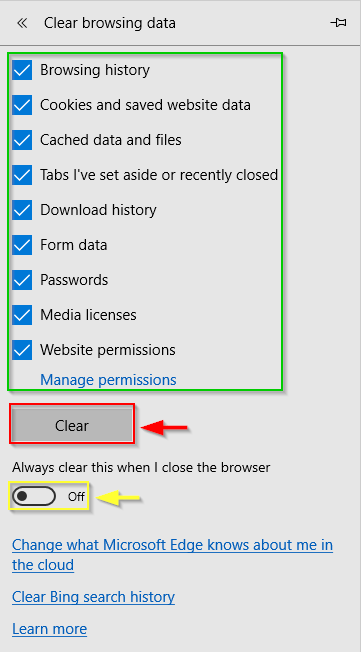
গুগল ক্ৰ'ম
গুগল ক্ৰ'ম বহু দূৰলৈকে আটাইতকৈ জনপ্ৰিয় ৱেব উইণ্ড’জ ১০ পিচিত ব্ৰাউজাৰ। ব্ৰাউজিং ডাটা মচি পেলোৱাৰ প্ৰক্ৰিয়াটো অতি সহজ, তলত উল্লেখ কৰা ধৰণে।
পদক্ষেপ ১: Google Chrome ব্ৰাউজাৰ খোলক। ওপৰৰ সোঁফালৰ চুকত থকা তিনিটা উলম্ব বিন্দু থকা আইকনটোত ক্লিক কৰক। ইতিহাস নিৰ্ব্বাচন কৰক। তাৰ পিছত আকৌ ইতিহাস নিৰ্ব্বাচন কৰক। নতুবা, আপুনি এবাৰ Google Chrome খোলে, Ctrl + H নিৰ্ব্বাচন কৰক।

স্তৰ ২: আপুনি এবাৰ তেনে কৰিলে, নিম্নলিখিত উইণ্ড' ওলাব। ব্ৰাউজিং ডাটা পৰিষ্কাৰ কৰক ক্লিক কৰক।

স্তৰ ৩: এবাৰ পপ-আপ ওলোৱাৰ পিছত, ডাটা পৰিষ্কাৰ কৰক ক্লিক কৰক। আপুনি উন্নত বিকল্পসমূহ ব্যৱহাৰ কৰিব পাৰে সময় পৰিসীমা আৰু পৰিষ্কাৰ কৰিবলগীয়া তথ্যৰ ধৰণসমূহ নিৰ্ব্বাচন কৰিবলে। আপুনি এবাৰ তথ্য পৰিষ্কাৰ কৰক টিপিলে, আপুনি নিৰ্ব্বাচন কৰা সকলো পৰিষ্কাৰ কৰা হ'ব।

Mozilla Firefox
Mozilla ত ব্ৰাউজিং ইতিহাস মচি পেলোৱাৰ পদ্ধতি ফায়াৰফক্স মাইক্ৰ'ছফ্ট এজৰ সৈতে একে।
পদক্ষেপ ১: ফায়াৰফক্স খোলক। ওপৰৰ সোঁফালে থকা আইকন ক্লিক কৰক যি কিতাপৰ ষ্টেকৰ সৈতে মিল খায়।

পদক্ষেপ 2: ইতিহাস নিৰ্ব্বাচন কৰক।

পদক্ষেপ ৩: শেহতীয়া ইতিহাস পৰিষ্কাৰ কৰক ক্লিক কৰক।

পদক্ষেপ ৪: আপুনি পৰিষ্কাৰ কৰিব বিচৰা সময়ৰ পৰিসৰ আৰু তথ্যৰ ধৰণ নিৰ্ব্বাচন কৰক। তাৰ পিছত এতিয়া পৰিষ্কাৰ কৰক ক্লিক কৰক।
অতিৰিক্তটিপচ্
আপোনাৰ ব্ৰাউজিং অভিজ্ঞতাক কুকীজৰ পৰা সুৰক্ষিত কৰাৰ আৰু আপোনাৰ ব্ৰাউজাৰে আপোনাৰ ব্ৰাউজিং ইতিহাস সংৰক্ষণ নকৰাটো নিশ্চিত কৰাৰ আন এটা উপায় হ'ল Mozilla Firefox আৰু Microsoft Edge বা Incognito<2 ত ব্যক্তিগত ব্ৰাউজিং ব্যৱহাৰ কৰা> Google Chrome ত মোড।
এইটো বিশেষভাৱে সুবিধাজনক যদি আপুনি এটা শ্বেয়াৰ কৰা কম্পিউটাৰত আপোনাৰ ব্ৰাউজিং ইতিহাস পৰিষ্কাৰ কৰিবলৈ পাহৰি যায়। ব্যক্তিগত ধৰণ ব্যৱহাৰ কৰাৰ বহুতো সুবিধা আছে যেনে ফৰ্মত প্ৰৱেশ কৰা তথ্য সংৰক্ষণ নকৰা, কুকীজ সংৰক্ষণ নকৰা, আৰু ব্ৰাউজিং ইতিহাস স্বয়ংক্ৰিয়ভাৱে মচি পেলোৱা।
এই সকলোবোৰে ৱেবছাইটসমূহে আপোনাক অনুসৰণ কৰাত অধিক কঠিন কৰি তোলে। ইয়াৰ উপৰিও ই নিশ্চিত কৰে যে আপুনি ব্ৰাউজাৰ বন্ধ কৰাৰ পিছত ভুলবশতঃ এটা ৱেবছাইটত লগ ইন হৈ নাথাকে।
Microsoft Edge: InPrivate Mode
Microsoft Edge খোলক, তাৰ পিছত ক্লিক কৰক ওপৰৰ সোঁফালৰ চুকত থকা আইকনটো। ইয়াৰ পিছত, নতুন ইনপ্ৰাইভেট উইণ্ড' ক্লিক কৰক। এটা নতুন উইণ্ড' খোল খাব।

গুগল ক্ৰ'ম: ইনকগনিটো মোড
গুগল ক্ৰ'ম খোলক। ওপৰৰ সোঁফালৰ চুকত থকা আইকনটোত ক্লিক কৰক। নতুন অজ্ঞান উইণ্ড' ক্লিক কৰক। বিকল্পভাৱে, আপুনি Ctrl + Shift + N সুমুৱাব পাৰে।

Mozilla Firefox: ব্যক্তিগত ধৰণ
Firefox খোলক। উইণ্ড'ৰ ওপৰৰ সোঁফালে থকা আইকনটোত ক্লিক কৰক। তাৰ পিছত নতুন ব্যক্তিগত উইণ্ড' ক্লিক কৰক। নতুবা, আপুনি Ctrl + Shift + P দিব পাৰে।

Windows 10 ত ব্ৰাউজিং ইতিহাস স্বয়ংক্ৰিয়ভাৱে কেনেকৈ মচি পেলাব
আপুনি আপোনাৰ ব্ৰাউজাৰ স্বয়ংক্ৰিয়ভাৱে থাকিবলৈও বাছি ল'ব পাৰে পৰিষ্কাৰডাটা ব্ৰাউজিং কৰা। মই আগতে আপোনাক দেখুৱাইছিলো যে মাইক্ৰ’ছফ্ট এজৰ বাবে এইটো কেনেকৈ কৰিব লাগে। মই আপোনাক তলত Firefox আৰু Google Chrome ৰ বাবে একে কাম কেনেকৈ কৰিব লাগে আৰু লগতে তিনিওটা ব্ৰাউজাৰত ব্যক্তিগত মোডসমূহ কেনেকৈ অভিগম কৰিব লাগে দেখুৱাম।
Edge
পদক্ষেপ 1: খোলক মাইক্ৰ'ছফ্ট এজ । তাৰ পিছত, ওপৰৰ সোঁফালে Hub আইকন নিৰ্ব্বাচন কৰক। ই শ্বুটিং ষ্টাৰৰ দৰে। তাৰ পিছত বাওঁফালে ইতিহাস নিৰ্বাচন কৰক, তাৰ পিছত ওপৰত ইতিহাস পৰিষ্কাৰ কৰক ক্লিক কৰক।
পদক্ষেপ ২: তলৰ স্লাইডাৰটো টিপক “যেতিয়া মই ব্ৰাউজাৰ বন্ধ কৰো তেতিয়া এইটো সদায় পৰিষ্কাৰ কৰক .”
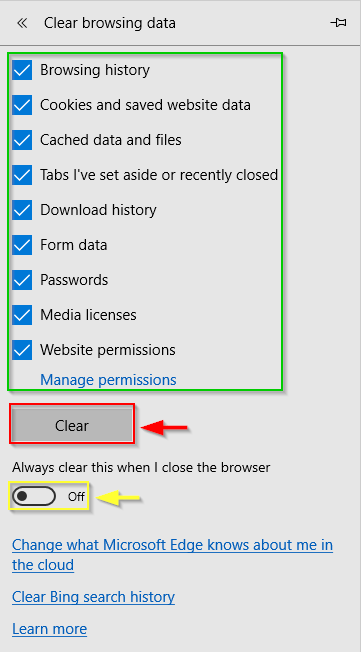
Chrome
তলৰ ছবিসমূহত দেখুওৱাৰ দৰে পদক্ষেপসমূহ অনুসৰণ কৰক।
পদক্ষেপ 1: Google Chrome ত মেনু খোলক . ছেটিংছ ক্লিক কৰক।

স্তৰ ২: পৃষ্ঠাৰ তলত থকা ড্ৰপ-ডাউনত ক্লিক কৰক য'ত লিখা আছে উন্নত ।

পদক্ষেপ 3: সামগ্ৰী ছেটিংছ ত ক্লিক কৰক।
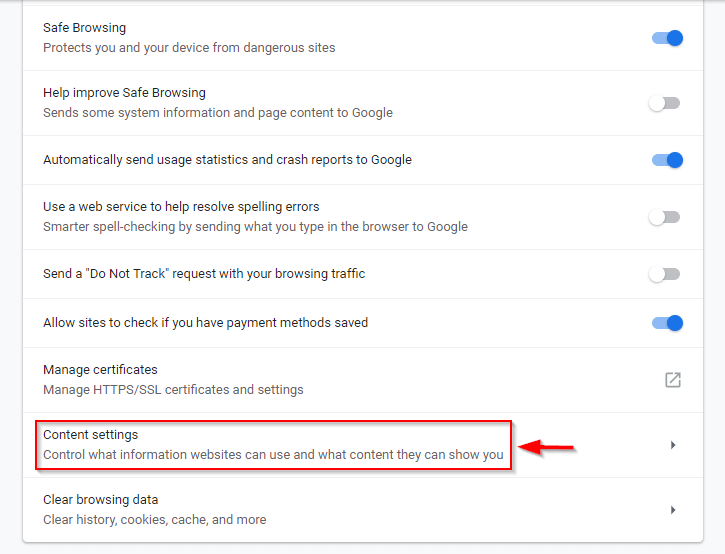
পদক্ষেপ 4: কুকিজ নিৰ্বাচন কৰক।
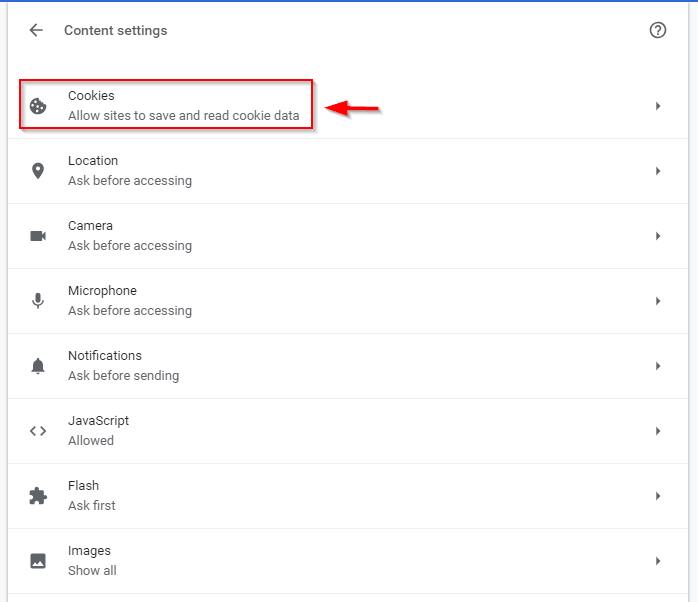
পদক্ষেপ 5: ক্লিক কৰক ৰ সোঁফালে থকা স্লাইডাৰ >কেৱল স্থানীয় তথ্য ৰাখক যেতিয়ালৈকে আপুনি ব্ৰাউজাৰৰ পৰা ওলাই নাযায় যাতে ই নীলা হয়।

Firefox
অনুসৰণ কৰক তলৰ ছবিসমূহত দেখুওৱা পদক্ষেপসমূহ।
পদক্ষেপ 1: Firefox ত মেনু খোলক আৰু বিকল্পসমূহ নিৰ্ব্বাচন কৰক।

পদক্ষেপ 2: যাওক to গোপনীয়তা & নিৰাপত্তা । তাৰ পিছত History ৰ অন্তৰ্গত ড্ৰপ-ডাউনত ক্লিক কৰক। ইতিহাসৰ বাবে স্বনিৰ্বাচিত সংহতিসমূহ ব্যৱহাৰ কৰক নিৰ্ব্বাচন কৰক।
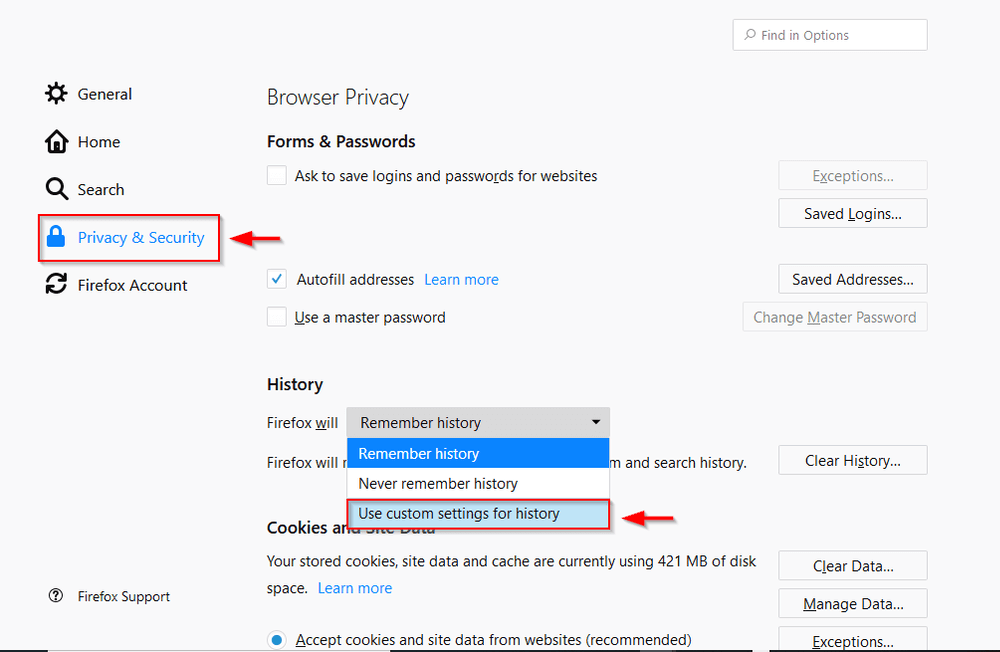
স্তৰ ৩: Firefox বন্ধ হ'লে ইতিহাস পৰিষ্কাৰ কৰক পৰীক্ষা কৰক।

চূড়ান্ত শব্দসমূহ
আশাকৰোঁ, আপুনি সফলতাৰে আপোনাৰ...আপুনি কেৱল Incognito মোড ব্যৱহাৰ কৰাটো উপযোগী বুলি বিবেচনা কৰিব পাৰে, কাৰণ কেশ্ব আপুনি সঘনাই ভ্ৰমণ কৰা ৱেবছাইটসমূহ দ্ৰুতভাৱে লোড কৰাত উপযোগী।
আপুনি আগতে চোৱা কিছুমান পৃষ্ঠা, প্ৰবন্ধ বা ভিডিঅ’ বিচাৰি উলিয়াবলৈও আপোনাৰ ব্ৰাউজিং ইতিহাস উপযোগী বুলি বিবেচনা কৰিব যিবোৰ আপুনি কেনেকৈ বিচাৰিব পাৰে পাহৰি গৈছে৷ বুদ্ধিমানৰূপে নিজৰ পছন্দ কৰক!

